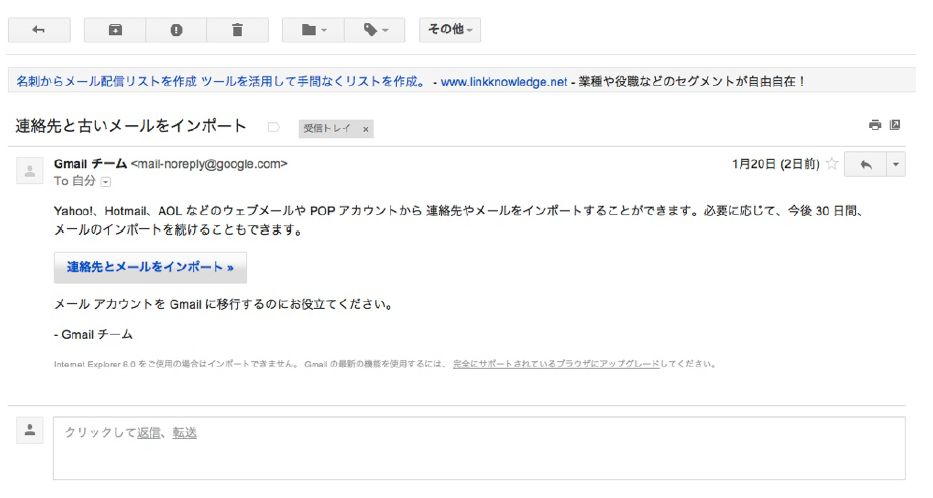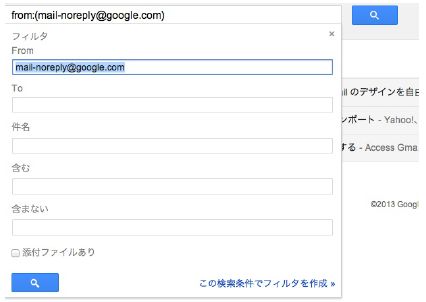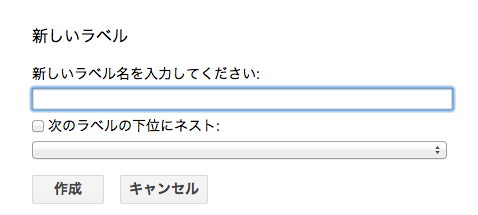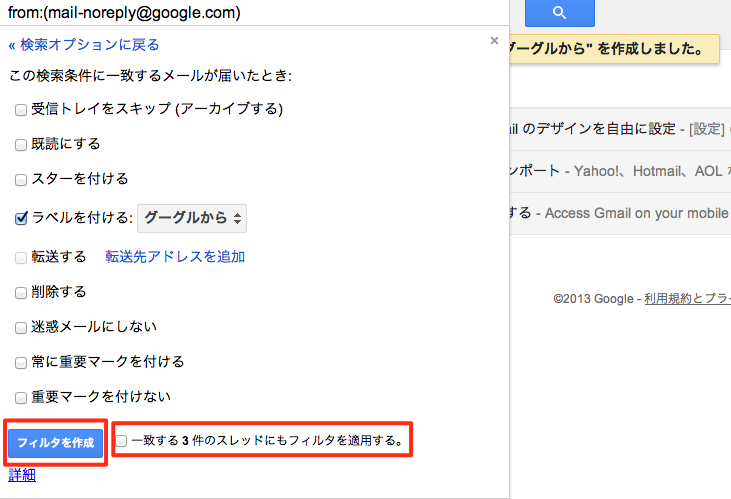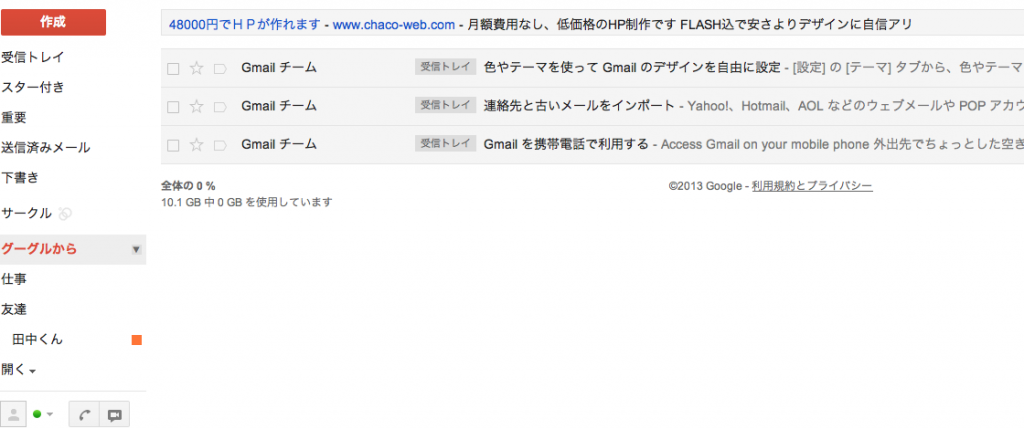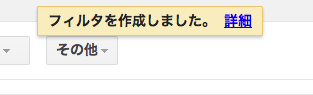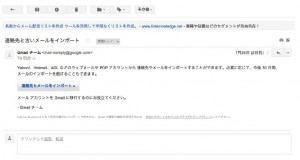さて前回でGmailを
取得しカスタマイズもした。
結構使いやすくなったと思います。
が!!
この機能だけは外せない。
受信メールの一括振り分けです。
自動でメールを振り分けて更に快適に!!
受信したメールは一つ一つラベルを付けることができます。これは前回やりましたよね。
しかし・・・受信したメールをいちいちラベルつけて・・・って
めっちゃめんどくさい。
自動でパパっとメールを振り分けたいと思いません?それができちゃうんですよ。
Gメールにはフィルタという機能があります。
これを使えば自動で受信したメールをアドレスごとに分類してくれるすぐれもの。北っちはこの機能をめちゃくちゃ活用しています。
参考画像
このメールはGメールを作った時に最初に来るメールです。これを例として、フィルタ機能を使ってみましょう。フィルタを使ってメールを自動で振り分ける↓
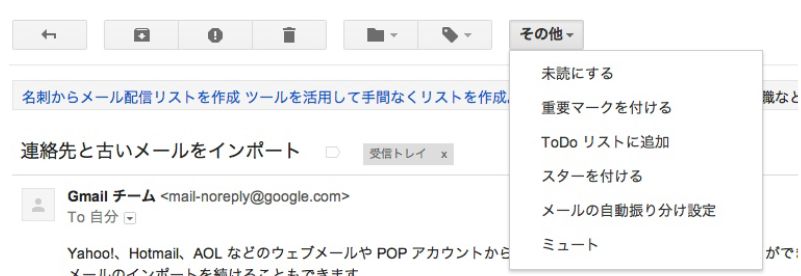
メールの上に「その他」というボタンをクリックします。
「メールの自動振り分け設定」をクリック。すると画面が移動します。
フィルタの画面が開きます。Fromというのが振り分けたいメールアドレスです。
その下の
- To
- 件名
- 含む
- 含まない
でも自由に検索をすることが可能です。北っちのおすすめは一番上のFromで検索です。
つまりなにも変更しなくてokです(^_^;)変更しないんかい!ってツッコミはなしで。
画面右下の「この検索条件でフィルタを作成」をクリックしてください。
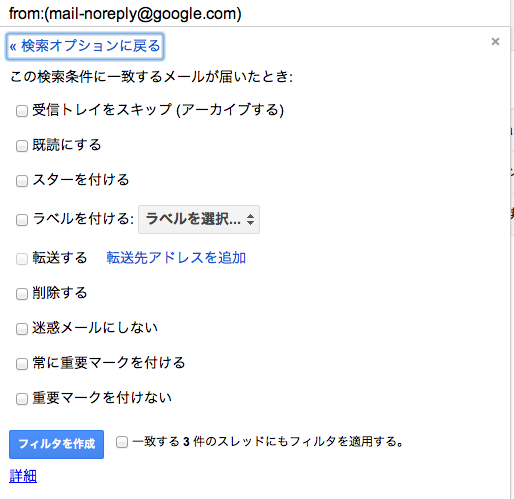
フィルタの詳細設定画面になります。
ここでもチェックするポイントは2つだけ。「ラベルを付ける」にチェックを入れてください。
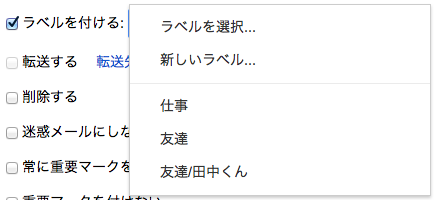
ラベルを選択します。
すでにあるラベルを付けたい場合は希望するラベル名をクリック。
新しくラベルを付ける場合は新しいラベルをクリックしてください。今回は「新しいラベル」をクリックします。
ラベル名を入力します。
出来たら「作成」をクリックしてください。
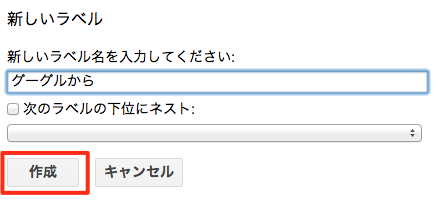
このように入力しました。
すると先ほどの画面に戻ります。
この状態で
「一致する3件のスレッドにもフィルタを適用する」
にチェックを入れ、
「フィルタを作成」をクリックして下さい。
画面上部に画像のような表示が出ていればokです。
メイン画面から確認すると「グーグルから」というラベルが作成され、その中に先ほど作ったフィルタの条件に当てはまるメールが入っています。
これから同じアドレスからメールが届いた場合、ここに自動で振り分けられます。
必要な分だけ先ほどの作業を繰り返して下さい。
設定してしまえばかなり楽ですよ(´∀`)
ここまで出来れば、あなたのGメールはかなり快適に利用することができるようになっています。
お疲れ様でした!